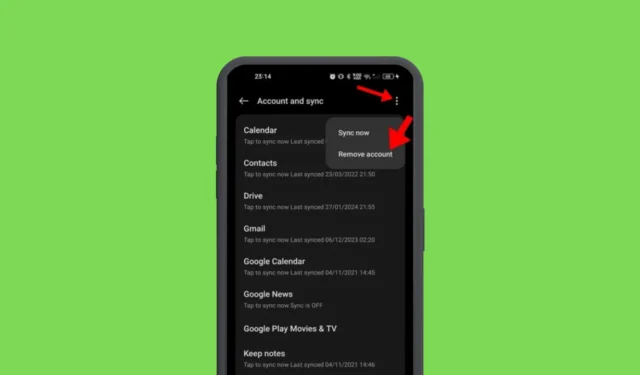
Google Play 商店是 Android 上應用程式和遊戲的一站式目的地,但它沒有登出選項。
有時您可能會想要使用不同的 Google Play 商店帳戶在裝置上下載應用程式和遊戲,但由於登出選項不可用?您可以做什麼來切換帳戶?
儘管 Google Play 商店沒有登出選項,但有些解決方法可以讓您完全刪除現有的 Google 帳戶並使用新帳戶。
如何在 Android 上登出 Google Play 商店
在本文中,我們將討論在 Android 上退出 Google Play 商店的最佳方法。讓我們開始吧。
1. 從 Play 商店中刪除 Google 帳戶
在 Android 上登出 Google Play 商店的最簡單方法之一是刪除 Google 帳戶。以下介紹如何刪除與 Android 上的 Google Play 商店關聯的 Google 帳戶。
1.在 Android 手機上啟動Google Play 商店。

2. 當 Google Play 商店開啟時,點擊右上角的個人資料圖片。

3. 在出現的提示中,點選您的帳號名稱旁邊的下拉箭頭。

4. 在出現的功能表上,選擇管理此裝置上的帳戶。

5. 在管理帳號畫面上,點選您要刪除的帳號。

6. 在下一個畫面上,點選「刪除帳戶」。

就是這樣!現在,確認刪除 Google 帳戶的操作。這將立即讓您退出 Google Play 商店。
2. 從 Android 設定中刪除您的 Google 帳戶
您也可以從 Android 設定中刪除您的 Google 帳戶以退出 Google Play 商店。請按照我們下面分享的步驟在 Android 上退出 Google Play 商店。
1.在 Android 智慧型手機上啟動「設定」應用程式。

2. 接下來,向下捲動並點擊「使用者和帳戶」。

3. 在使用者和帳戶畫面上,點選Google。

4. 現在點擊與 Play 商店關聯的Google 帳號。

5. 在下一個畫面上,點選右上角的三個點。接下來,點擊刪除帳戶。

現在,確認刪除 Google 帳戶的操作。刪除後,您將立即退出 Google Play 商店。
3.清除Google Play商店數據
清除 Google Play 商店資料將使您立即退出 Google Play 商店。以下是清除 Google Play 商店資料的方法。
1. 長按主畫面上的 Google Play 商店應用程式圖標,然後選擇應用程式資訊。

2. 在 Google Play 商店的應用程式資訊畫面上,選擇儲存使用情況。

3. 在「儲存使用量」畫面上,點選「清除資料」。

就是這樣!現在打開 Google Play 商店。系統會要求您再次登入 Google Play 商店。
4. 使用「尋找我的裝置」(桌面版)退出 Google Play 商店
如果您的 Android 手機遺失或被盜,此方法將特別有用。此操作將遠端登出您的 Google Play 商店帳戶。這就是你需要做的。
1. 開啟桌面 Web 瀏覽器並造訪「尋找我的裝置」頁面。
2. 接下來,登入您的 Google 帳戶。
3. 現在,您將看到與您的 Google 帳戶連接的所有裝置。

4. 選擇設備並點選“安全設備”。

就是這樣!這將鎖定丟失的裝置並退出您的 Google 帳戶。
5. 退出桌面上的 Google Play 商店
可透過網頁瀏覽器存取的桌面版 Google Play 商店具有「登出」按鈕。這意味著您只需單擊即可退出桌面上的 Google Play 商店。這就是你需要做的。
1. 在桌面上啟動您最喜歡的網頁瀏覽器並造訪 Google Play 商店。
2. 接下來,點擊右上角的個人資料圖片。

3. 在出現的選單上,選擇「登出」。

就是這樣!這將立即在您的桌面上登出您的 Google 帳戶。
這些是在 Android 裝置上退出 Google Play 商店的一些最佳且可行的方法。如果您在退出 Google Play 商店時需要更多協助,請告訴我們。另外,如果您發現本指南有幫助,請不要忘記與您的朋友分享。




發佈留言